Vous avez laissé un amie mettre son compte Netflix sur votre Télé ou ordinateur mais maintenant vous souhaitez vous déconnecter de son compte pour retrouver votre historique pour continuer votre série là où vous vous êtes arrété ?
Pas de soucis ! On vous explique dans cette article comment faire étape par étape 😎
Gérer les appareils et se déconnecter de Netflix
Pour une gestion efficace de votre compte Netflix, il est crucial de comprendre comment surveiller et contrôler l’accès aux appareils connectés. Que vous souhaitiez vous déconnecter d’un appareil spécifique ou de tous simultanément, des options sont disponibles via les menus de l’application ou directement sur le site web. En outre, sécuriser votre compte en consultant les détails des appareils actifs et en modifiant les paramètres de sécurité est essentiel pour prévenir les accès non autorisés.
Comment déconnecter d’autres utilisateurs sur Netflix
Si vous partagez votre compte Netflix et souhaitez vous assurer qu’aucun autre utilisateur n’accède à votre compte sans votre permission, vous pouvez déconnecter tous les utilisateurs en une seule opération. Cette fonctionnalité est particulièrement utile si vous avez oublié de vous déconnecter sur un appareil que vous ne contrôlez plus, ou si vous soupçonnez une utilisation non autorisée de votre compte.
Temps nécessaire : 4 minutes
Pour procéder à la déconnexion de tous les utilisateurs sur Netflix, suivez ces étapes simples :
- ÉTAPE 1 :
Connectez-vous à votre compte sur le site web de Netflix. Assurez-vous d’utiliser un navigateur sécurisé et une connexion Internet privée.
- ÉTAPE 2 :
Accédez à la section “Compte” qui se trouve habituellement en haut à droite de la page d’accueil.
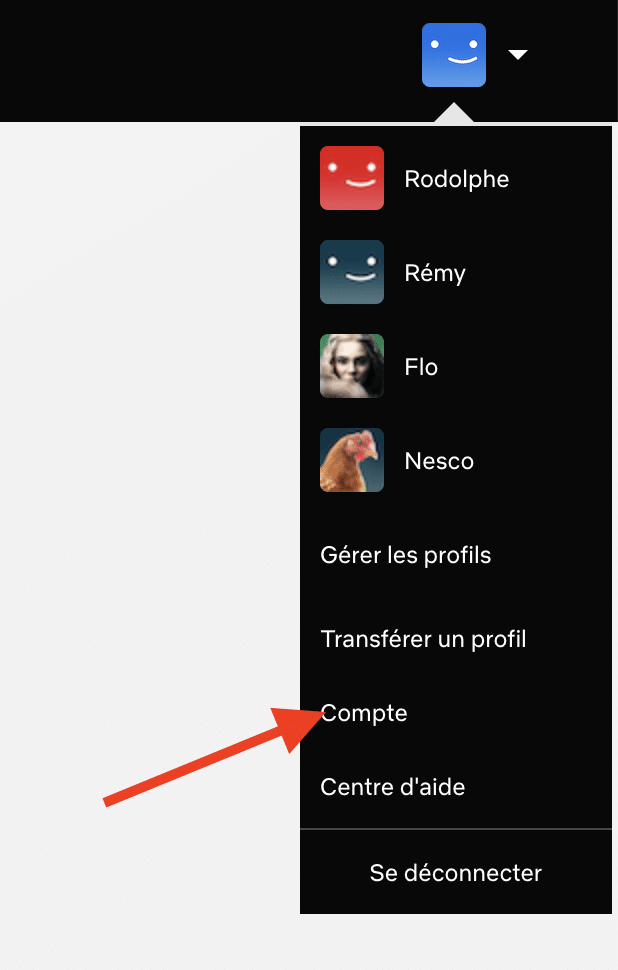
- ÉTAPE 3 :
Faites défiler la page jusqu’à la section “Paramètres” et cliquez sur “Se déconnecter de tous les appareils”.
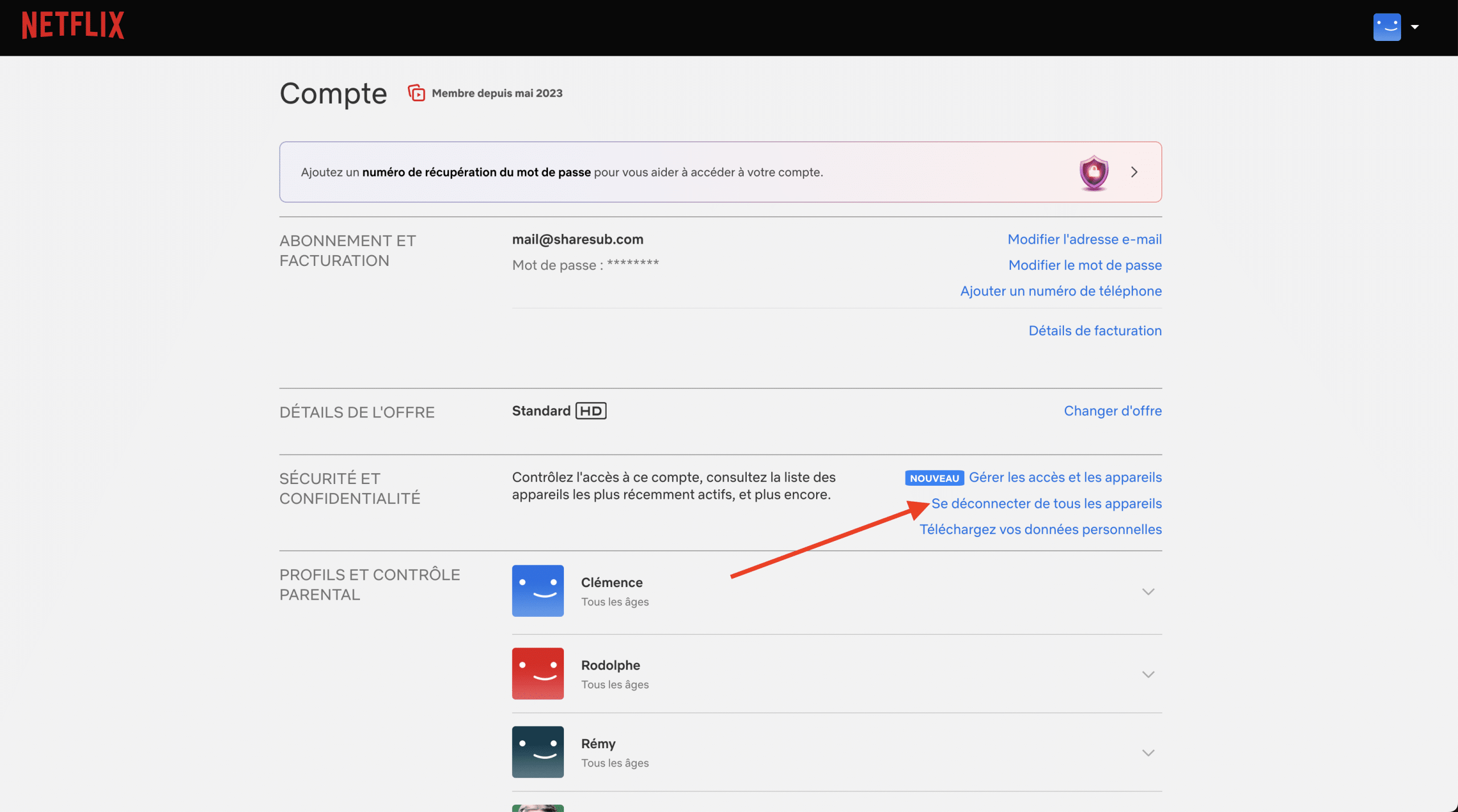
- ÉTAPE 4 :
Confirmez votre choix lorsque Netflix vous le demande. Cette action va déconnecter tous les appareils connectés à votre compte, y compris les téléviseurs, les smartphones, les tablettes, et tout autre appareil activé.
Une fois cette opération effectuée, tous les utilisateurs devront se reconnecter en utilisant le nom d’utilisateur et le mot de passe. Cela signifie que si quelqu’un n’a pas ces informations, il ne pourra pas accéder à votre compte Netflix.
Il est aussi judicieux de changer votre mot de passe après avoir déconnecté les autres utilisateurs, surtout si vous pensez que votre compte a été compromis. Cela ajoute une couche supplémentaire de sécurité et assure que seules les personnes avec le nouveau mot de passe peuvent se reconnecter.
En utilisant régulièrement cette fonction de déconnexion globale et en mettant à jour vos informations de connexion, vous pouvez mieux contrôler qui accède à votre compte et protéger votre vie privée.
Se déconnecter de Netflix sur un appareil mobile
Pour vous déconnecter de Netflix sur votre smartphone ou tablette, suivez ces étapes simples mais efficaces. Cette procédure vous aidera à sécuriser votre compte, surtout si vous utilisez des appareils partagés ou publics.
- Ouvrez l’application Netflix : Lancez l’application sur votre appareil. Assurez-vous d’être connecté avec le compte duquel vous souhaitez vous déconnecter.
- Accédez au menu principal : Cliquez sur l’icône de menu, généralement représentée par trois traits horizontaux ou trois points, située dans un coin de l’écran (le plus souvent en haut à gauche ou à droite).
- Allez dans les paramètres de compte : Faites défiler le menu jusqu’à trouver l’option ‘Compte’ ou similaire. Cela vous redirigera vers un navigateur web où vous pourrez voir plus de détails sur votre compte.
- Trouvez l’option de déconnexion : Dans les paramètres de compte sur le site web de Netflix, défilez jusqu’à trouver l’option ‘Se déconnecter de tous les appareils’ ou ‘Se déconnecter’. Si vous souhaitez simplement vous déconnecter de votre appareil mobile, choisissez ‘Se déconnecter’.
- Confirmez votre action : Un message de confirmation apparaîtra, vous demandant de confirmer que vous souhaitez vous déconnecter. Confirmez pour terminer le processus.
Après vous être déconnecté, personne ne pourra accéder à votre compte Netflix depuis cet appareil sans se reconnecter avec les identifiants appropriés. Cela est particulièrement utile si vous avez perdu votre appareil ou si vous souhaitez simplement empêcher l’accès à votre compte sur des appareils que vous n’utilisez plus fréquemment.
Rappelez-vous que si vous vous déconnectez et que vous avez des téléchargements en cours, ceux-ci seront interrompus et devront être redémarrés lors d’une prochaine connexion. Assurez-vous donc de terminer vos téléchargements ou de les mettre en pause avant de vous déconnecter pour éviter toute interruption inutile.
En suivant ces étapes, vous pouvez facilement vous assurer que votre compte Netflix est sécurisé et accessible uniquement par vous et les personnes de confiance que vous choisissez.
Ce qui se passe après vous être déconnecté de Netflix
Lorsque vous vous déconnectez de Netflix, plusieurs changements s’opèrent concernant l’accès à votre compte et la gestion de vos contenus. Voici précisément ce à quoi vous pouvez vous attendre :
- Interruption des téléchargements : Si vous étiez en train de télécharger des séries ou des films, ces téléchargements seront immédiatement interrompus. Ils ne reprendront pas automatiquement lors de la prochaine connexion. Vous devrez les redémarrer manuellement. Cela peut être frustrant si vous aviez presque terminé un téléchargement important, donc pensez toujours à vérifier vos téléchargements avant de vous déconnecter.
- Réinitialisation des paramètres personnalisés : Vos préférences, telles que les sous-titres, l’audio, et les paramètres de qualité vidéo, sont enregistrés sur l’appareil que vous utilisez. En vous déconnectant, ces paramètres peuvent être réinitialisés par défaut sur cet appareil particulier. Lorsque vous vous reconnecterez, il se peut que vous deviez les reconfigurer selon vos préférences.
- Protection de votre historique de visionnage : Une fois déconnecté, personne d’autre utilisant le même appareil ne pourra voir ou continuer votre historique de visionnage. Cela garantit que vos recommandations restent personnalisées et que votre activité reste privée.
- Accès aux profils : Tous les profils associés à votre compte seront également inaccessibles jusqu’à ce que vous ou un autre utilisateur du compte vous reconnectiez. Cela inclut les profils enfants ou tout autre profil personnalisé créé sous votre compte.
Déconnecter votre compte Netflix est une bonne pratique de sécurité, surtout si vous utilisez des appareils partagés ou publics. Cela empêche l’accès non autorisé et assure que vos informations et préférences restent privées. Rappelez-vous, la reconnexion est simple et rapide, et vous permet de reprendre exactement là où vous vous étiez arrêté, à condition de vous souvenir de vos identifiants et de reconfigurer vos paramètres préférés.
Cela dit, pour maintenir une expérience utilisateur optimale, il est crucial de savoir comment gérer efficacement les différents profils de votre compte.
Comment gérer les profils sur Netflix
Gérer les profils sur Netflix vous permet de personnaliser votre expérience de visionnage selon vos préférences et celles de votre famille. En accédant à la section ‘Compte’ puis ‘Mon profil’ et ‘Gérer les profils’, vous pouvez créer et modifier des profils, y compris des profils Jeunesse spécialement conçus pour les enfants, garantissant ainsi un contenu approprié pour chaque membre du foyer. Ce guide détaillera comment modifier ou supprimer un profil directement depuis votre téléviseur.
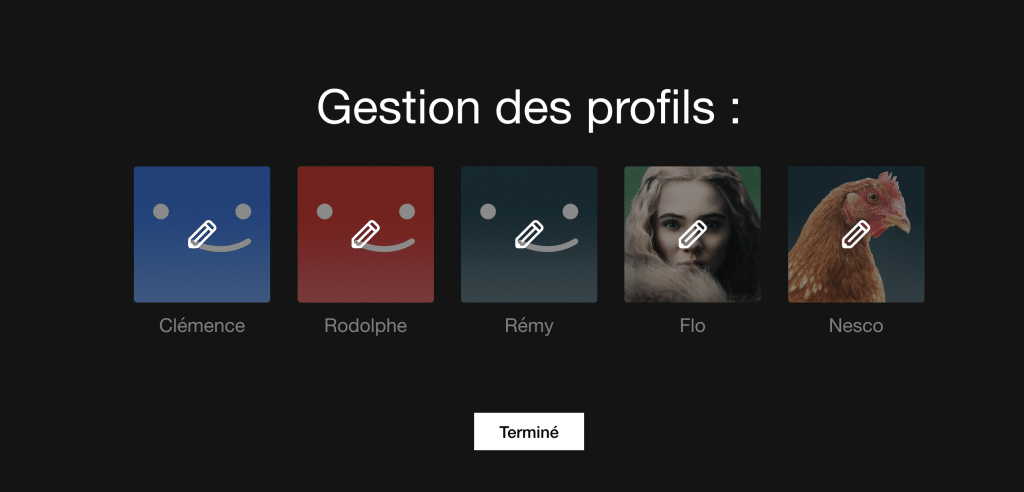
Suppression d’un profil Netflix sur une télévision
Supprimer un profil Netflix directement sur votre téléviseur est une opération simple mais cruciale pour maintenir votre vie privée ou adapter les contenus visibles par différents utilisateurs. Voici comment procéder étape par étape :
- Allumez votre téléviseur et lancez l’application Netflix. Assurez-vous d’être connecté au compte principal ou à celui ayant les droits nécessaires pour gérer les profils.
- Naviguez jusqu’à l’écran d’accueil de Netflix. Vous y verrez la liste des profils actuellement configurés sur votre compte.
- Sélectionnez ‘Gérer les profils’. Cette option se trouve généralement en bas de l’écran des profils ou dans un menu accessible via une icône de configuration ou de réglages.
- Choisissez le profil à supprimer. Sur l’écran de gestion, chaque profil affiche une option de modification. Sélectionnez le profil que vous souhaitez supprimer pour accéder à ses paramètres spécifiques.
- Cliquez sur ‘Supprimer le profil’. Cette option est souvent représentée par une icône de poubelle ou un bouton rouge. Un message de confirmation apparaîtra, vous demandant de confirmer la suppression du profil.
- Confirmez la suppression. Après votre confirmation, le profil sera définitivement supprimé de votre compte Netflix. Sachez que cette action est irréversible et que toutes les préférences et historiques de visionnement associés à ce profil seront perdus.
Il est important de noter que la suppression d’un profil peut affecter la manière dont les contenus sont recommandés sur les autres profils, car les algorithmes de Netflix utilisent les préférences de tous les profils pour affiner les suggestions. Si vous supprimez par exemple le profil d’un enfant, veillez à ajuster les paramètres de contrôle parental sur les autres profils si nécessaire.
En suivant ces étapes, vous pouvez facilement gérer qui a accès à quoi sur votre compte Netflix via votre téléviseur, garantissant ainsi une expérience personnalisée et sécurisée pour chaque utilisateur.
Comment supprimer Netflix de la télé
Supprimer l’application Netflix de votre téléviseur peut être nécessaire pour diverses raisons, comme libérer de l’espace ou simplement si vous ne souhaitez plus utiliser le service sur cet appareil. Voici comment procéder, étape par étape, pour divers modèles de téléviseurs.
Pour les Smart TVs :
- Accédez au menu principal de votre téléviseur. Utilisez la télécommande pour naviguer.
- Trouvez les paramètres des applications. Cela peut varier selon la marque et le modèle de votre téléviseur, mais généralement, vous trouverez une section ‘Applications’ ou ‘Gestionnaire d’applications’ dans les paramètres.
- Sélectionnez Netflix dans la liste des applications installées.
- Choisissez ‘Désinstaller’ ou ‘Supprimer’. Confirmez votre choix si on vous le demande.
Pour les téléviseurs non-Smart avec dispositifs externes (Roku, Firestick, etc.) :
- Allumez votre dispositif et naviguez jusqu’à l’écran d’accueil.
- Accédez à la section des applications où Netflix est installé.
- Sélectionnez Netflix.
- Optez pour ‘Désinstaller’ ou ‘Supprimer’. Suivez les instructions à l’écran pour retirer l’application.
Conseils généraux :
- Redémarrez votre téléviseur après la désinstallation pour vous assurer que tous les résidus de l’application sont effacés.
- Si vous rencontrez des difficultés, consultez le manuel d’utilisation de votre téléviseur ou le site de support en ligne du fabricant pour obtenir des instructions spécifiques à votre modèle.
En supprimant Netflix de votre téléviseur, vous vous assurez que personne ne peut utiliser l’application sur cet appareil. C’est aussi un bon moyen de contrôler l’utilisation des services de streaming dans votre foyer.
Utiliser Sharesub pour optimiser vos abonnements
Dans un contexte où les coûts d’abonnement peuvent rapidement s’accumuler, Sharesub offre une solution innovante et légale pour les gérer efficacement. Si vous arrivez en fin d’abonnement Netflix, ou si vous envisagez simplement de réduire vos dépenses, envisagez l’option du partage d’abonnement Netflix. Sharesub permet aux utilisateurs de partager les places disponibles dans leurs abonnements existants, offrant ainsi l’opportunité de réduire les coûts tout en conservant l’accès à leurs services préférés. Que vous cherchiez à rejoindre un groupe existant ou à créer un nouveau groupe pour partager votre abonnement, Sharesub facilite ces démarches avec sécurité et transparence. Cette approche n’offre pas seulement des avantages économiques; elle permet également une gestion plus flexible et adaptée aux besoins individuels, transformant la manière dont les consommateurs accèdent à et partagent leurs ressources numériques.
FAQ
Ouvrez l’application Netflix, touchez l’icône de votre profil dans le coin inférieur droit, faites défiler vers le bas et sélectionnez « Se déconnecter ». Confirmez en touchant à nouveau « Se déconnecter ».
Oui, connectez-vous à votre compte sur un navigateur, allez dans « Compte », descendez jusqu’à « Paramètres » et sélectionnez « Se déconnecter de tous les appareils ». Confirmez votre choix pour déconnecter tous les appareils simultanément.
Accédez à Netflix.com, cliquez sur l’icône de votre profil dans le coin supérieur droit, et choisissez « Déconnexion » dans le menu déroulant.


